Falta el registro del servicio de corrección o corrupta en Windows 10 [resuelto]
![Falta el registro del servicio de corrección o corrupta en Windows 10 [resuelto]](https://ilinuxgeek.com/storage/img/images_5/fix-service-registration-is-missing-or-corrupt-error-on-windows-10-[solved]_2.png)
- 1869
- 247
- Berta Solano
El error de corrupción de registro de servicios es común para muchos usuarios cuando actualizan Windows en sus computadoras. Este error ocurre cuando se detiene la descarga de la actualización o la descarga fallan debido a los problemas de la red. Este error también se ha mostrado como un error 0x8024402c. Este error significa que tiene algunos archivos corruptos en su computadora que evitan la actualización de Windows. Por lo tanto, debe eliminar esos archivos para eliminar este error y actualizar sus Windows.
Estos son algunos métodos que lo ayudarán a lograr una solución a este error.
Tabla de contenido
- Solución 1 - Verifique los servicios de Windows
- Solución 2 - Ejecutar comandos en el símbolo del sistema
- Solución 3 - Eliminar el valor del registro
- Solución 4: escanee los archivos corruptos a través del símbolo del sistema.
Solución 1 - Verifique los servicios de Windows
Los servicios de ventana son los procesos esenciales que siempre deben estar en estado de funcionamiento para el funcionamiento suave de la computadora. Hay algunos servicios que se detienen y debido a que la corrupción o falta de registro del servicio puede suceder puede suceder.
Paso 1 - Presione Windows y Riñonal juntos para abrir la caja de ejecución. Tipo servicio.MSC y golpear enter.
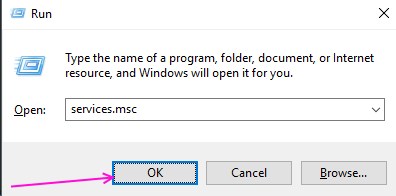
Paso 2 - Localizar Servicio de actualización de Windows Desde la lista de servicios y haga doble clic en abrir propiedades.
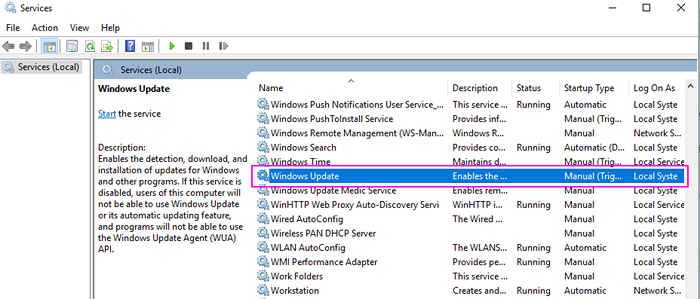
Paso 3: verifique el estado del servicio si dice que se detuvo, haga clic en comenzar botón para cambiar el estado a ejecutar.
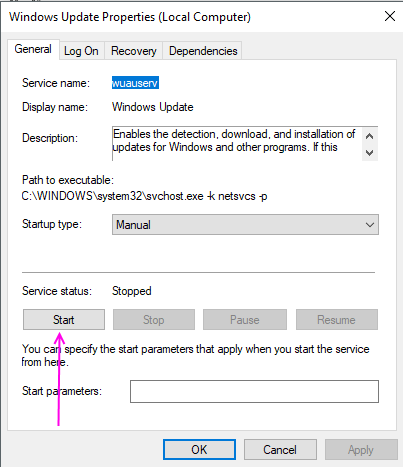
Paso 4 - Seleccione Automático Desde el menú desplegable en la opción Tipo de inicio. Haga clic en Aceptar.
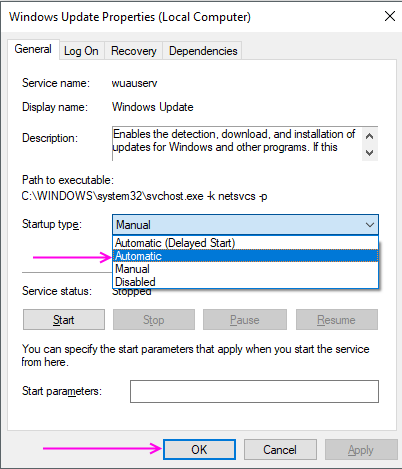
Paso 5 - Localizar Servicio de Transferencia Inteligente de Fondo en la lista de servicios y repetir los pasos 3 y 4 para este servicio.
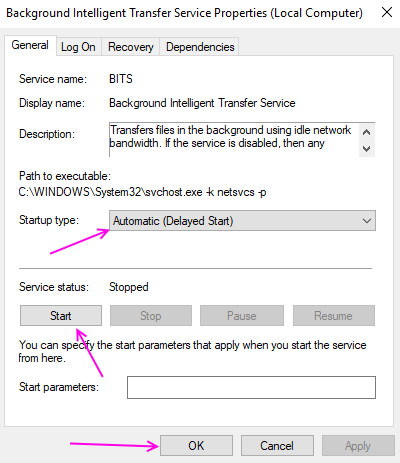
Paso 6 - Localizar Servicio criptográfico y repita los pasos 3 y 4 para este servicio.
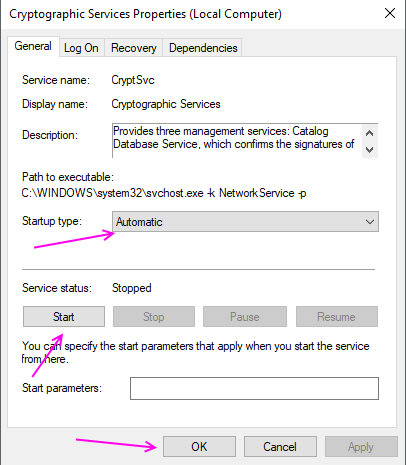
Solución 2 - Ejecutar comandos en el símbolo del sistema
Windows Community Forum ha sugerido ejecutar estos comandos para resolver este error. Siga los pasos a continuación para ejecutar el proceso.
Paso 1 - Presione Windows clave, busque el símbolo del sistema y seleccione Ejecutar como administrador Desde el menú de clic derecho.
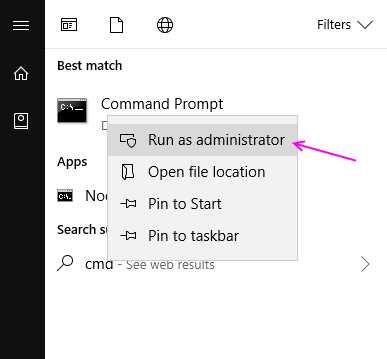
Paso 2: copie y pegue el siguiente código en el área de texto del símbolo del sistema y presione Entrar.
net stop wuauserv
net stop cryptsvc
bits de parada neta
net stop msiserver
Ren C: \ Windows \ SoftwareDistribution SoftWareDistribution.viejo
Ren C: \ Windows \ System32 \ Catroot2 Catroot2.viejo
inicio neto wuauserv
Net Start Cryptsvc
bits de inicio neto
Net Start Msiserver
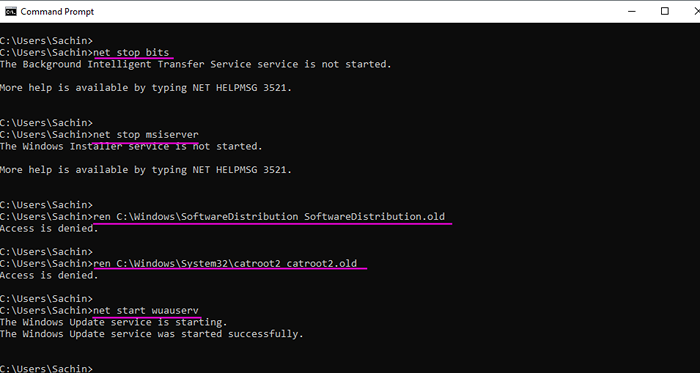
Espere a que se complete el proceso y ahora verifique que pueda actualizar sus Windows o no.
Solución 3 - Eliminar el valor del registro
Windows Registry almacena todos los valores y configuraciones importantes del sistema operativo. Podemos eliminar algunos archivos corruptos eliminando sus valores del registro al Windows le dará nuevamente un valor predeterminado y un error se puede resolver.
Paso 1 - Presione Windows y Riñonal juntos para abrir la caja de ejecución. Tipo regedit y golpear enter.
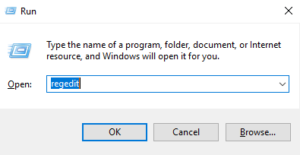
Paso 2 - Haga clic Sí En la ventana emergente para el control de acceso de los usuarios. Abrirá la ventana del editor de registro de Windows.
Paso 3: haga clic en el Barra de dirección y pegue la siguiente dirección allí y presione Enter.
HKEY_LOCAL_MACHINE \ Software \ Microsoft \ Windowsfost \ Aplicabilidad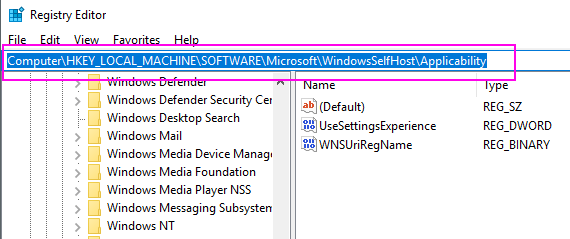
Paso 4 - Localice el Umbralización en el panel derecho y seleccione borrar Desde el menú de clic derecho.
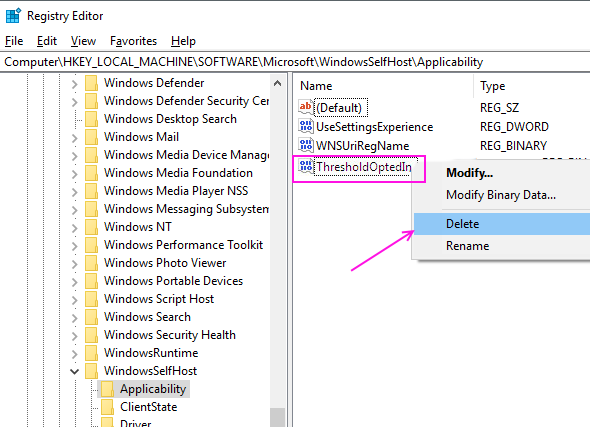
Después de eliminar el Umbralización Compruebe el archivo que la actualización de Windows está funcionando o no.
Solución 4: escanee los archivos corruptos a través del símbolo del sistema.
Paso 1 - Presione la tecla Windows, busque solicitante del sistema y seleccionar Ejecutar como administrador Desde el menú de clic derecho.
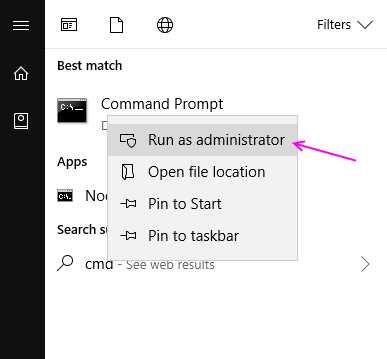
Paso 2 - En la ventana del símbolo del sistema, escriba sfc/escanno y presione Entrar.
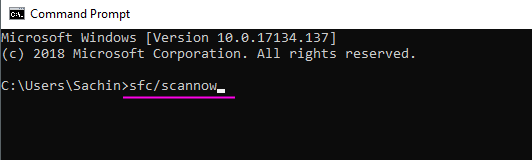
Este comando comenzará a escanear para archivos corruptos en su computadora. Este proceso podría tomar algunos, así que sea paciente y espere para terminar el proceso. Arreglará automáticamente archivos corruptos en su computadora.
- « Cómo cambiar el modo de compatibilidad para las aplicaciones en Windows 10
- No corrigió ningún sonido en el problema de la computadora portátil Windows 10/11 [resuelto] »

